电脑微信查看已用空间并清理垃圾的方法
时间:2022-08-25 08:39:13作者:极光下载人气:98
很多小伙伴在使用电脑的时候如果遇到电脑出现卡顿情况就会对电脑进行垃圾清理,当我们使用电脑微信出现卡顿或是打不开页面时,我们也可以对微信进行垃圾清理操作。还有的小伙伴想要查看自己微信占用电脑内存的情况,其实查看微信已用空间与清理微信垃圾文件的方法都很简单,且在微信的存储空间管理中就可以进行,我们只需要打开微信的设置页面找到通用设置再点击存储空间管理即可看到微信已用空间与清理垃圾的选项。有的小伙伴可能不清楚具体该如何进行操作,接下来小编就来和大家分享一下电脑微信查看已用空间并清理垃圾的方法。

方法步骤

大小:2.80 MB版本:v3.6.0.18 官方版环境:WinAll, WinXP, Win7, Win10
- 进入下载
1、第一步,我们先找到电脑桌面上的微信快捷方式,然后右键单击选择“打开”
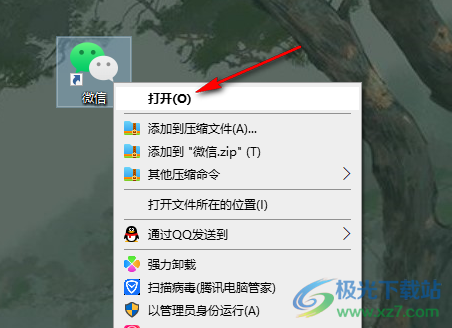
2、第二步,打开微信之后,我们先登录微信,然后在页面左侧工具栏中找到“三”字图标,然后选择“设置”选项
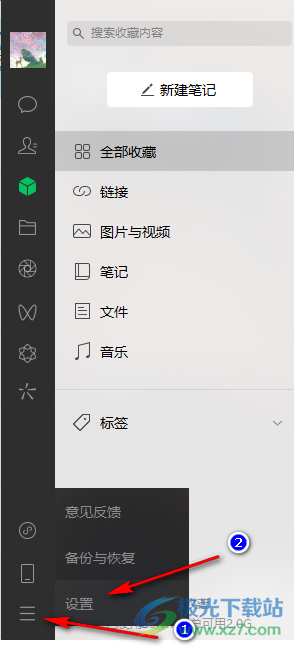
3、第三步,进入设置页面之后,我们先选择“通用设置”再点击“存储空间管理”选项,对微信所用的存储空间大小进行查看
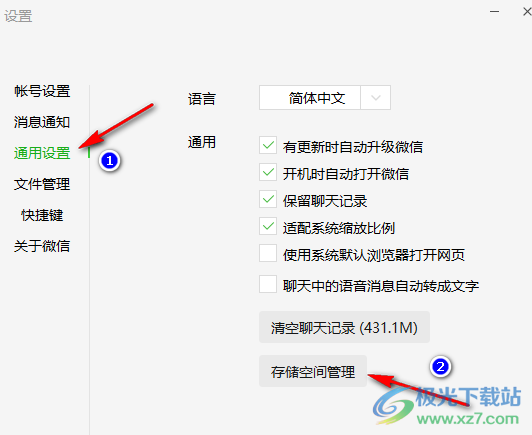
4、第四步,进入微信已用空间页面之后,我们就能看到微信占用的总空间,以及下方聊天数据与缓存两项分别占用空间的大小,分别点击聊天数据和缓存的管理选项
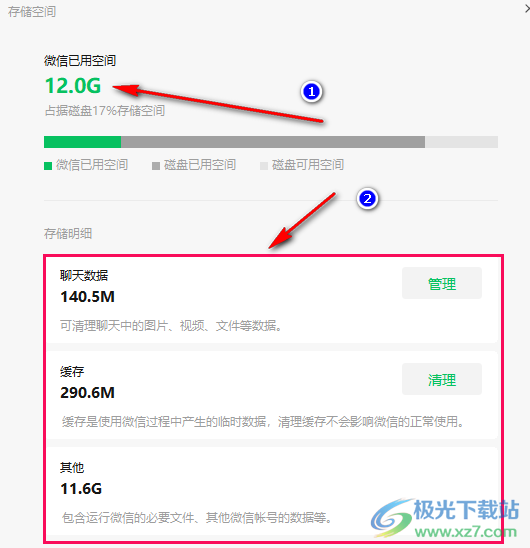
5、第五步,我们点击聊天数据的“管理”选项,然后在管理微信聊天数据的页面中选择我们想要清理的聊天数据,点击右下角的清理选项
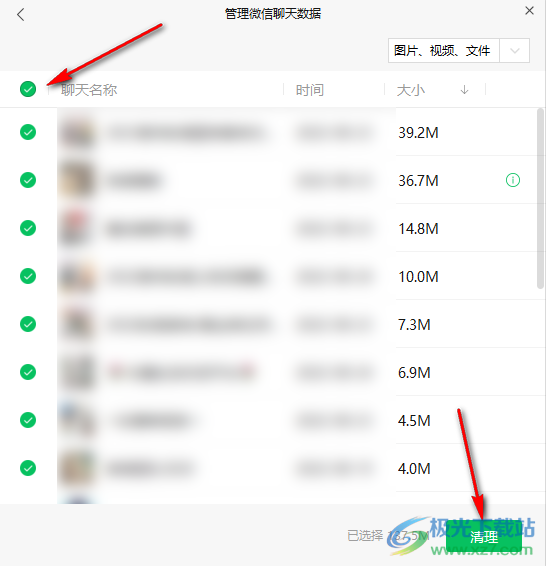
6、第六步,我们点击缓存后面的清理选项,等待几秒,清理变为灰色就表明缓存数据清理完毕了
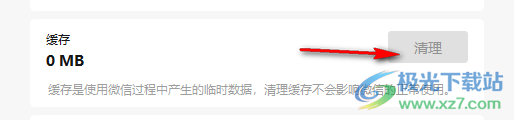
以上就是小编整理总结出的关于电脑微信查看已用空间并清理垃圾的方法,在微信页面中找到通用设置选项再点击进入储存空间管理,查看微信所占空间大小之后分别点击聊天数据和缓存选项后的管理和清理工具,对这两个选项进行垃圾清理即可,感兴趣的小伙伴快去试试吧。

网友评论